 Tutoriel système
Tutoriel système
 Série Windows
Série Windows
 Comment corriger 'le service de profil utilisateur a échoué la connexion' sur Windows
Comment corriger 'le service de profil utilisateur a échoué la connexion' sur Windows
Comment corriger 'le service de profil utilisateur a échoué la connexion' sur Windows
Jul 13, 2025 am 02:13 AMLorsque vous rencontrez l'erreur "Le service de profil utilisateur n'a pas réussi à se connecter", essayez d'abord de vous connecter avec un autre compte administrateur pour entrer le système et résoudre le problème; 1. Connectez-vous au compte d'administrateur par défaut avec un autre compte d'administrateur ou entrez le mode SA-SACE; 2. Vérifiez si le ProfileImagePath correspondant au SID utilisateur dans le registre est correct et n'a pas de suffixe .bak pour confirmer si le fichier de configuration est corrompu; 3. Créez un nouveau compte utilisateur comme alternative et migrez les données; 4. Exécutez les outils SFC / Scanow et DISM pour réparer les défaillances des composants du système. Ces méthodes peuvent être essayées à leur tour, ce qui peut généralement résoudre efficacement le problème de connexion.

Si vous rencontrez le service "Le service de profil utilisateur n'a pas réussi à se connecter" lors de la connexion à Windows, cela signifie généralement que votre compte utilisateur ne peut pas être chargé. Les problèmes peuvent être dus à la corruption du fichier de configuration, aux paramètres d'autorisation anormaux ou à la défaillance des composants du système. Ne vous inquiétez pas, voici quelques solutions courantes.
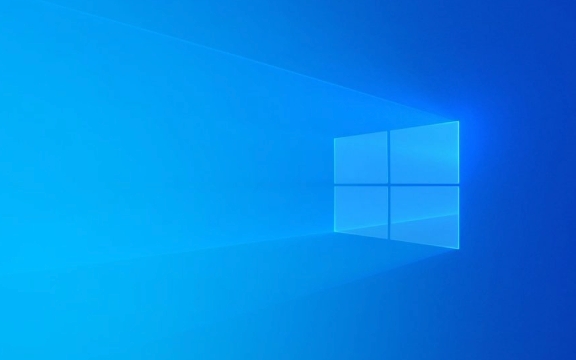
1. Connectez-vous avec un autre compte administrateur
La solution la plus courante à cette erreur consiste à saisir le système via un compte administrateur disponible:

- Si vous avez un autre compte local ou Microsoft et que vous avez des privilèges d'administrateur, vous pouvez essayer de vous connecter avec.
- Après vous être connecté, vous pouvez essayer de résoudre le problème avec le compte courant, ou créer un nouveau compte utilisateur et migrer les données.
Astuce: si vous n'avez pas d'autres comptes, vous pouvez redémarrer et entrer en mode sans échec pour voir si vous pouvez vous connecter normalement au compte d'administrateur par défaut.
2. Vérifiez si le profil utilisateur est corrompu
Si le profil utilisateur de Windows est corrompu, la connexion échouera. Vous pouvez le vérifier par:

- Ouvrez l'éditeur de registre (
regedit.exe) avec le cheminHKEY_LOCAL_MACHINE\SOFTWARE\Microsoft\Windows NT\CurrentVersion\ProfileList - Vérifiez chaque élément en commen?ant par S-1-5 et trouvez le SID utilisateur correspondant qui est mal
- Vérifiez
ProfileImagePathpointe correctement vers le nom d'utilisateur et confirmez qu'il y a un suffixe.bak- cela signifie que le fichier de configuration est marqué comme corrompu
Phénomènes communs: Parfois, la mise à jour du système ou l'arrêt forcé entra?neront endommager le fichier de configuration, ce qui nécessite une reconstruction manuelle ou une réparation.
3. Créez un nouveau compte utilisateur comme alternative
Si vous ne trouvez pas la raison spécifique du moment, le moyen le plus direct est de créer un nouveau compte:
- Accédez au panneau de configuration → Compte utilisateur → Gérer d'autres comptes
- Ajouter de nouveaux utilisateurs
- Définir les autorisations d'administrateur
- Connectez-vous du compte en cours et connectez-vous avec le nouveau compte
Après cela, vous pouvez migrer des fichiers et des paramètres de l'ancien compte vers le nouveau compte.
Parfois, cette méthode fait gagner du temps que le dépannage des problèmes complexes.
4. Utilisez l'outil de vérification du fichier système pour réparer les composants du système
Ce problème peut également être causé par la corruption des fichiers système critiques:
- Ouvrez une invite de commande (administrateur)
- Entrez
sfc /scannow - Attendez que l'analyse se termine et répare automatiquement les fichiers système problématiques
S'il n'y a pas de problème avec la numérisation SFC, vous pouvez également essayer l'outil DISM pour réparer l'image du système:
DISM / en ligne / nettoyage-image / restauration
Après avoir exécuté ces outils, redémarrez l'ordinateur et essayez de vous connecter au compte d'origine.
Fondamentalement, ces méthodes courantes sont. Ne paniquez pas lorsque vous rencontrez ce genre de problème. Commencez par des méthodes simples, telles que la modification d'un compte, puis vérifie progressivement les problèmes au niveau du système. Souvent, ce n'est pas un gros problème, mais il est en effet facile de rester coincé avec les novices.
Ce qui précède est le contenu détaillé de. pour plus d'informations, suivez d'autres articles connexes sur le site Web de PHP en chinois!

Outils d'IA chauds

Undress AI Tool
Images de déshabillage gratuites

Undresser.AI Undress
Application basée sur l'IA pour créer des photos de nu réalistes

AI Clothes Remover
Outil d'IA en ligne pour supprimer les vêtements des photos.

Clothoff.io
Dissolvant de vêtements AI

Video Face Swap
échangez les visages dans n'importe quelle vidéo sans effort grace à notre outil d'échange de visage AI entièrement gratuit?!

Article chaud

Outils chauds

Bloc-notes++7.3.1
éditeur de code facile à utiliser et gratuit

SublimeText3 version chinoise
Version chinoise, très simple à utiliser

Envoyer Studio 13.0.1
Puissant environnement de développement intégré PHP

Dreamweaver CS6
Outils de développement Web visuel

SublimeText3 version Mac
Logiciel d'édition de code au niveau de Dieu (SublimeText3)

Sujets chauds
 Comment supprimer le mot de passe de la connexion Windows 11
Jun 27, 2025 am 01:38 AM
Comment supprimer le mot de passe de la connexion Windows 11
Jun 27, 2025 am 01:38 AM
Si vous souhaitez annuler la connexion du mot de passe pour Windows 11, il existe trois méthodes à choisir: 1. Modifiez les paramètres de connexion automatique, décochez "pour utiliser cet ordinateur, les utilisateurs doivent saisir leur nom d'utilisateur et leur mot de passe", puis redémarrer la connexion automatique après la saisie du mot de passe; 2. Passez à une méthode de connexion sans mot de passe, telle que la broche, l'empreinte digitale ou la reconnaissance du visage, configurez-la dans "Paramètres> Compte> Options de connexion" pour améliorer la commodité et la sécurité; 3. Supprimez directement le mot de passe du compte, mais il existe des risques de sécurité et peut entra?ner la limite de certaines fonctions. Il est recommandé de choisir une solution appropriée basée sur les besoins réels.
 Je suis devenu un utilisateur de Power Windows du jour au lendemain avec cette nouvelle application open source de Microsoft
Jun 20, 2025 am 06:07 AM
Je suis devenu un utilisateur de Power Windows du jour au lendemain avec cette nouvelle application open source de Microsoft
Jun 20, 2025 am 06:07 AM
Comme de nombreux utilisateurs de Windows, je suis toujours à la recherche de moyens de renforcer ma productivité. La palette de commandement est rapidement devenue un outil essentiel pour moi. Cet utilitaire puissant a complètement changé la fa?on dont j'interagie avec Windows, ce qui me donne un accès instantané
 Comment désinstaller les programmes dans Windows 11?
Jun 30, 2025 am 12:41 AM
Comment désinstaller les programmes dans Windows 11?
Jun 30, 2025 am 12:41 AM
Il existe trois fa?ons principales de désinstaller des programmes sur Windows 11: 1. Désinstaller via "Paramètres", ouvrir les "Paramètres"> "Applications"> "Applications installées", sélectionner le programme et cliquer sur "Désinstaller", qui convient à la plupart des utilisateurs; 2. Utilisez le panneau de configuration, recherchez et entrez "Panneau de configuration"> "Programmes et fonctions", cliquez avec le bouton droit sur le programme et sélectionnez "Désinstaller", qui convient aux utilisateurs habitués aux interfaces traditionnelles; 3. Utilisez des outils tiers tels que RevUnInStaller pour nettoyer plus en détail, mais faites attention aux risques de source de téléchargement et de fonctionnement, et les novices peuvent donner la priorité à l'utilisation des propres méthodes du système.
 Comment exécuter une application en tant qu'administrateur dans Windows?
Jul 01, 2025 am 01:05 AM
Comment exécuter une application en tant qu'administrateur dans Windows?
Jul 01, 2025 am 01:05 AM
Pour exécuter des programmes en tant qu'administrateur, vous pouvez utiliser les propres fonctions de Windows: 1. Cliquez avec le bouton droit sur le menu pour sélectionner "Exécuter comme administrateur", qui convient aux scénarios de randonnée de privilège temporaire; 2. Créez un raccourci et vérifiez "Exécuter en tant qu'administrateur" pour obtenir le démarrage automatique de la randonnée du privilège; 3. Utilisez le planificateur de taches pour configurer des taches automatisées, adaptées à l'exécution de programmes qui nécessitent des autorisations sur une base planifiée ou en arrière-plan, faites attention à la définition de détails tels que les modifications du chemin et les vérifications d'autorisation.
 Windows 10 KB5061087 Correction du menu Démarrer Crash, Liens de téléchargement direct
Jun 26, 2025 pm 04:22 PM
Windows 10 KB5061087 Correction du menu Démarrer Crash, Liens de téléchargement direct
Jun 26, 2025 pm 04:22 PM
Windows 10 KB5061087 se déroule désormais en tant que mise à jour d'aper?u en option pour ceux de la version 22h2 avec des correctifs de menu de démarrage.
 Windows 11 ramène une autre fonctionnalité Windows 10
Jun 18, 2025 am 01:27 AM
Windows 11 ramène une autre fonctionnalité Windows 10
Jun 18, 2025 am 01:27 AM
Ce n'est peut-être pas en haut de la liste des fonctionnalités que les gens souhaitent retourner de Windows 10, mais cela offre toujours une certaine utilité. Si vous souhaitez afficher les minutes et les secondes actuelles sans allumer cet affichage dans l'horloge principale de la barre des taches (où elle
 Microsoft: le problème DHCP frappe KB5060526, KB5060531 de Windows Server
Jun 26, 2025 pm 04:32 PM
Microsoft: le problème DHCP frappe KB5060526, KB5060531 de Windows Server
Jun 26, 2025 pm 04:32 PM
Microsoft a confirmé que le service du serveur DHCP pourrait arrêter de répondre ou refuser de se connecter après la mise à jour de juin 2025 pour Windows Server.
 Construire votre premier PC de jeu en 2025: ce dont vous avez réellement besoin
Jun 24, 2025 am 12:52 AM
Construire votre premier PC de jeu en 2025: ce dont vous avez réellement besoin
Jun 24, 2025 am 12:52 AM
Dans le passé, j'ai toujours considéré la gamme i5 comme anémique en ce qui concerne le jeu. Cependant, en 2025, un processeur de milieu de gamme est plus que suffisant pour commencer votre voyage de jeu. De nombreux jeux n'utilisent toujours pas entièrement les performances multi-core aussi bien qu'elles le pouvaient, donc





